Fix: Aplicațiile nefixate reapar constant în Windows 11

Dacă aplicațiile și programele nefixate reapar constant pe bara de activități, poți edita fișierul Layout XML și elimina liniile personalizate.

Fie că migrați datele dvs. sau doriți doar să le aveți în ambele locuri, puteți importa cu ușurință contactele Microsoft Outlook în contul dvs. Google Gmail.
Atât Outlook cât și Gmail sunt clienți de email populari. Nu este deloc neobișnuit ca multe persoane să folosească ambele emailuri simultan. Dacă ați început recent să folosiți Gmail și doriți să utilizați contactele Outlook în mod eficient, doriți să exportați contactele din Outlook în Gmail.
Cu toate acestea, nu există un proces direct pentru a muta contactele între acești doi clienți de email. Trebuie să exportați datele și apoi să importați acel fișier în Gmail. Dacă sunteți una dintre persoanele care caută o soluție clară și directă pentru această problemă, sunteți în locul potrivit. În acest articol, vă voi arăta cum să exportați contactele Outlook și să le importați în Gmail.
Conținut
Motive pentru Exportarea Contactelor Outlook în Gmail
Există diverse motive pentru care cineva ar dori să transfere contactele Outlook în Gmail. Cel mai comun motiv este migrarea platformei. În zilele noastre, multe companii trec de la Microsoft 365 la Google Workspace. Dacă compania dvs. este una dintre acestea, cu siguranță doriți să importați contactele din agenda Outlook în Gmail.
De asemenea, ați putea folosi Outlook pentru comunicarea personală și acum doriți să începeți să folosiți Gmail. Ați scrie fiecare nume și adresă de email din Outlook în Google Contacts? Desigur că nu. Puteți exporta ușor datele de contact din Outlook și le puteți importa în Gmail. Poate fi nevoie să mutați contactele dacă doriți să folosiți simultan ambele clienți de email.
Un alt scenariu ar putea fi partajarea informațiilor de contact. Să presupunem că trebuie să colaborați cu un contractor sau un freelancer și doriți să le împărtășiți contactele colegilor dvs. Deși folosiți Outlook, contractorul folosește Gmail. Astfel, puteți exporta datele din agenda Outlook, iar ei le pot importa cu ușurință în contul lor Gmail.
Cum să Transferi Contactele din Outlook în Gmail
După cum am menționat anterior, întregul proces de exportare a contactelor Outlook în Gmail este împărțit în două părți. În primul rând, trebuie să exportați datele complete sau necesare ale agendei Outlook într-un singur fișier de contact. Apoi, trebuie să importați acel fișier în Google Contacts.
După import, puteți utiliza contactele Outlook în Gmail fără nicio problemă. Ambele operațiuni pot fi realizate folosind opțiunile native ale Outlook și Gmail. Prin urmare, nu trebuie să utilizați aplicații terțe.
Exportarea Contactelor din Outlook
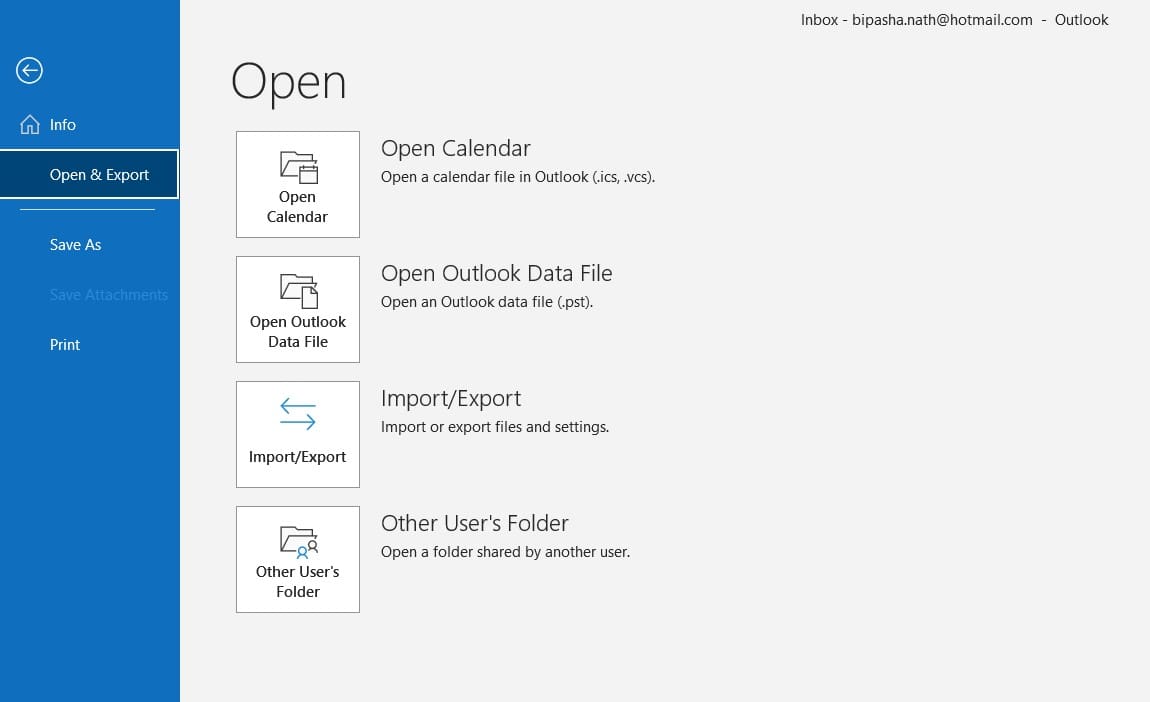
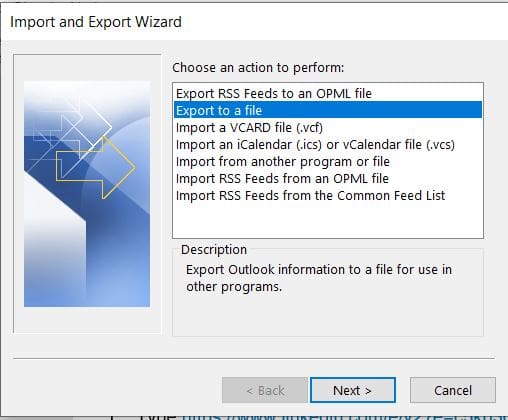
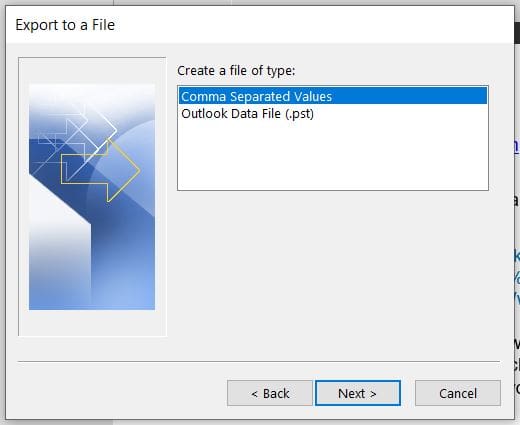
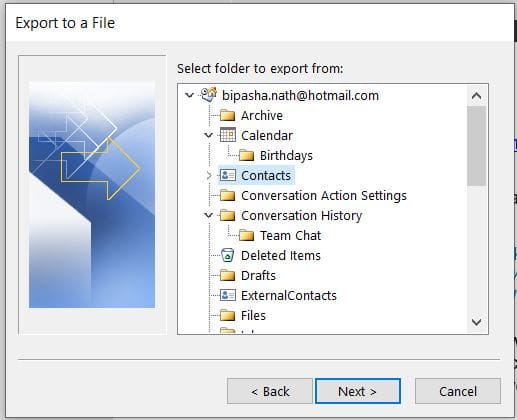
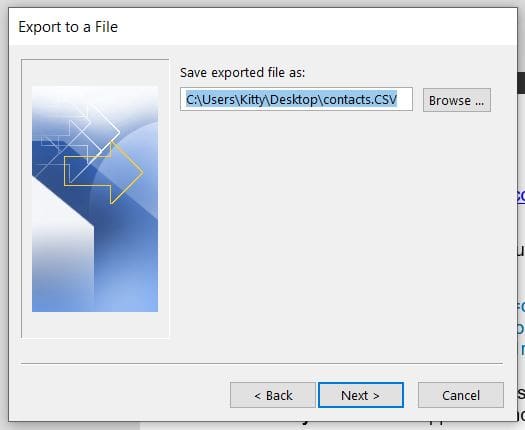
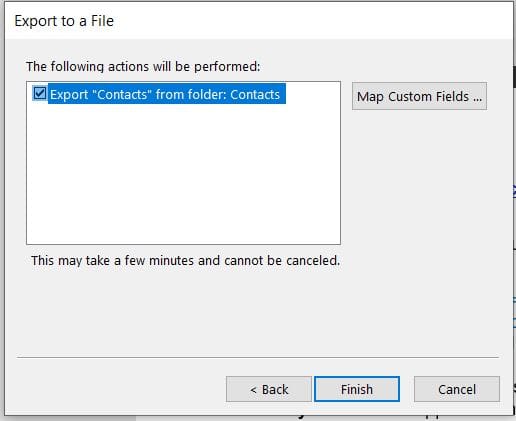
Importarea Contactelor în Gmail
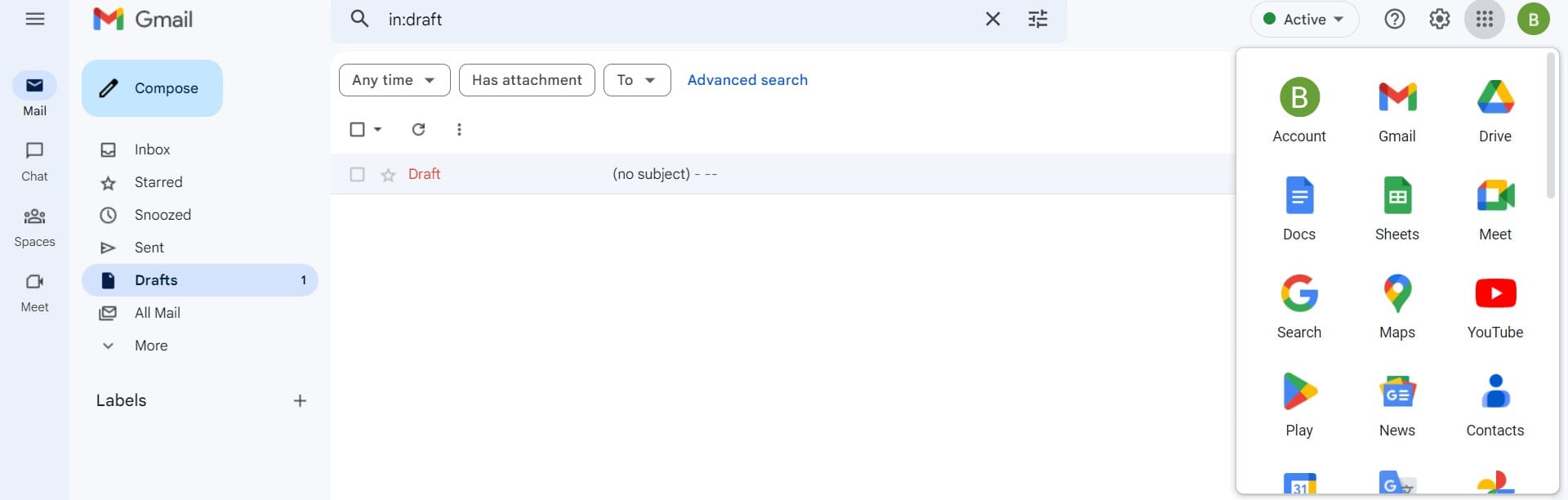
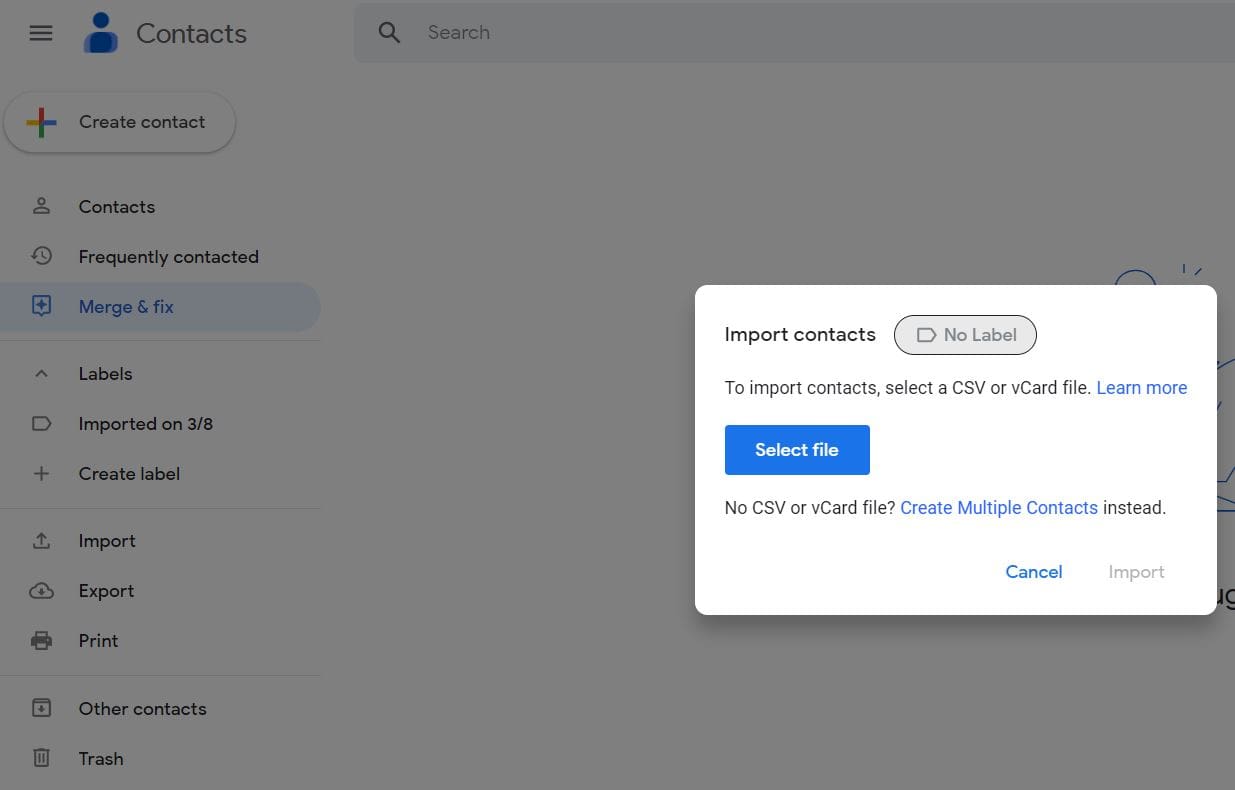
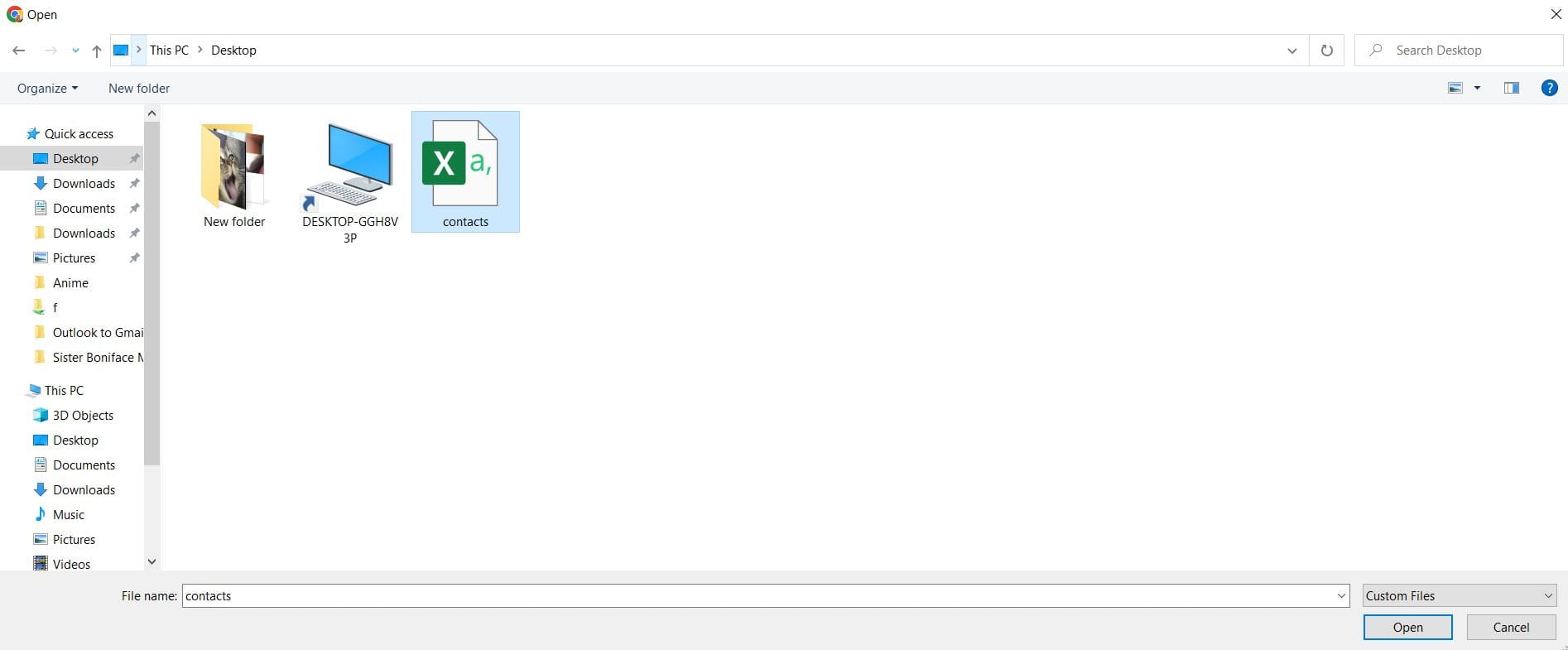
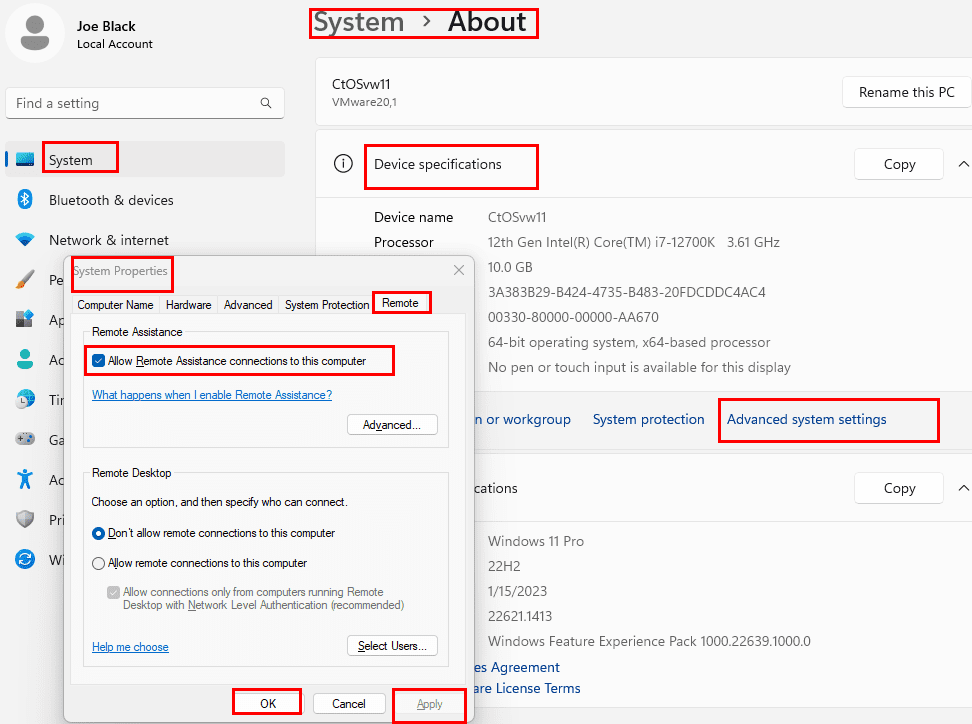
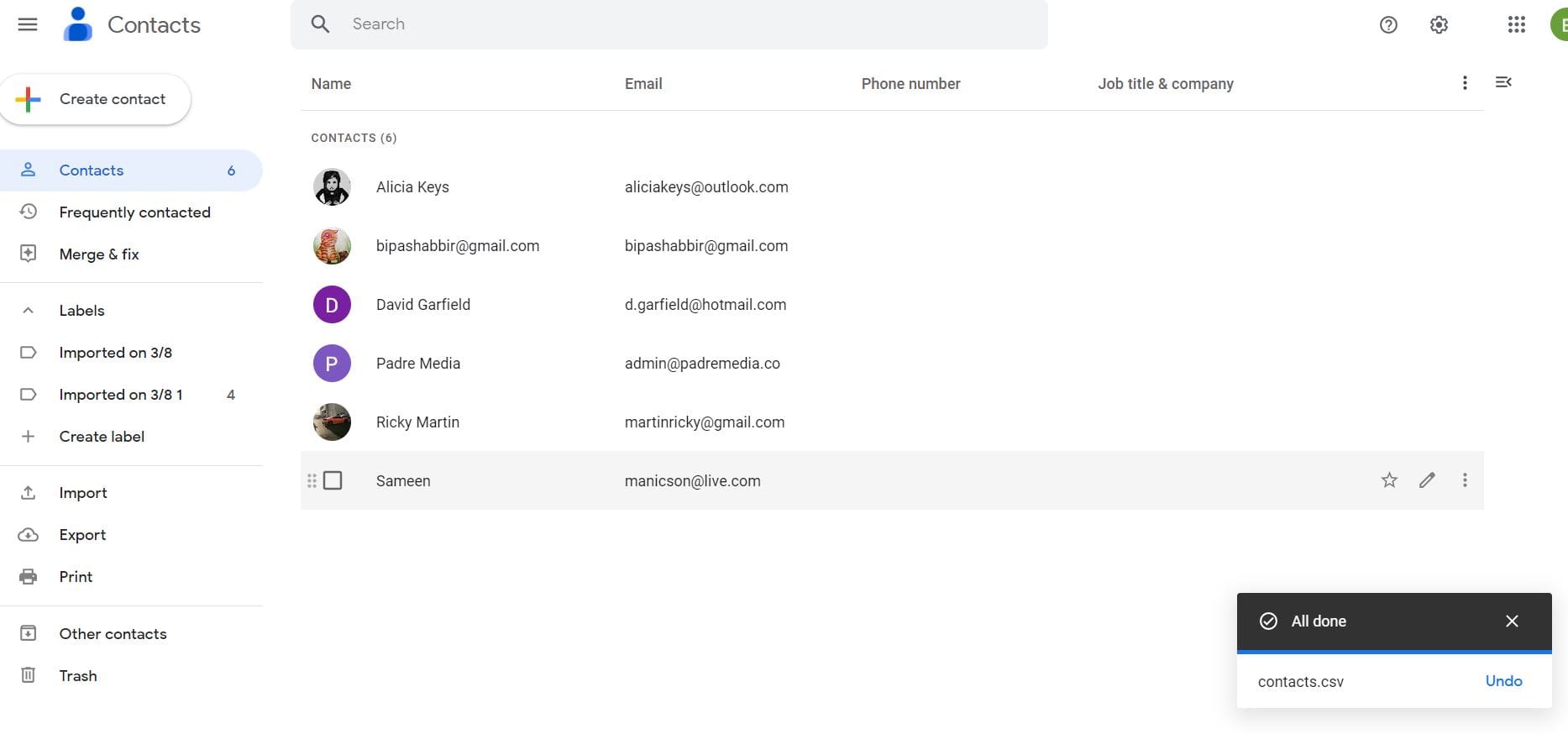
Acum, informațiile de contact sunt gata de utilizat în Gmail.
Exportarea Contactelor din Outlook în Gmail: Întrebări Frecvente
De ce nu am opțiunea de a exporta în Outlook?
Dacă folosiți Outlook pe un computer de lucru sau școală, opțiunea de export din Outlook poate fi restricționată de Administratorul Sistemului. Va trebui să contactați departamentul IT pentru a vedea dacă există vreo modalitate de a activa această opțiune. În caz contrar, puteți folosi un workaround pentru a exporta contactele ca fișiere VCF astfel încât să le puteți importa una câte una.
Cum îmi export contactele din Outlook în Gmail?
Dacă doriți să exportați contactele din Outlook în Gmail, trebuie să exportați datele de contact în format CSV. Apoi, puteți importa ușor acel fișier în Google Contacts pentru a folosi informațiile de contact în Gmail.
Poate Google Contacts să importe un fișier PST?
Nu, Google nu acceptă fișiere PST, iar Google Contacts nu poate importa date dintr-un fișier PST. Trebuie să extrageți datele de contact din Outlook în format de fișier CSV și să le importați în Google Contacts.
Cum import contacte dintr-un fișier PST?
Outlook stochează toate datele sale locale, inclusiv contactele, într-un fișier PST. Dacă aveți un fișier PST orfan, fără nicio instalare Outlook pe computerul dvs., nu va fi posibil să importați doar contactele din acel fișier în niciun alt client de email folosind metoda nativă. Dar, dacă ați putea deschide fișierul PST în Outlook, puteți importa contactele sale în alte clienți de email, cum ar fi Gmail.
Concluzie
Fie că doriți să faceți tranziția de la Outlook la Gmail sau doriți să folosiți simultan amândouă clienții de email, trebuie să exportați contactele Outlook în Gmail. În cazul Outlook desktop și Outlook.com bazat pe web, puteți transfera cu ușurință contactele pentru a trece în Gmail.
Aici, am descris metoda simplă și convenabilă pentru importarea contactelor în Gmail. Puteți executa cu ușurință pașii fără multe dificultăți. Știți o altă metodă care ar putea face transferul de contacte mai ușor? Spuneți-ne în secțiunea de comentarii.
De asemenea, împărtășiți acest articol cu prietenii dvs. pe rețelele sociale. Dacă sunteți interesat, puteți învăța și cum să activați și dezactivați add-inurile Outlook.
Dacă aplicațiile și programele nefixate reapar constant pe bara de activități, poți edita fișierul Layout XML și elimina liniile personalizate.
Șterge informațiile salvate din completarea automată Firefox urmând acești pași rapizi și simpli pentru dispozitive Windows și Android.
În acest tutorial, vă arătăm cum să efectuați o resetare soft sau hard pe Apple iPod Shuffle.
Există atât de multe aplicații excelente pe Google Play, încât nu poți să nu te abonezi. După un timp, lista aceea crește, iar vei avea nevoie să gestionezi subscripțiile Google Play
Căutând cardul potrivit din buzunar sau portofel pentru a face o plată poate fi o adevărată bătaie de cap. În ultimii ani, diverse companii au dezvoltat și lansat soluții de plată contactless.
Când ștergi istoricul descărcărilor Android, ajungi să ai mai mult spațiu de stocare printre altele. Iată pașii pe care trebuie să-i urmezi.
Aceast ghid te va învăța cum să ștergi fotografii și videoclipuri de pe Facebook folosind un PC, un dispozitiv Android sau iOS.
Am petrecut puțin timp cu Galaxy Tab S9 Ultra, iar acesta este tabletă perfectă pentru a fi asociată cu PC-ul dumneavoastră Windows sau cu Galaxy S23. Și
Dezactivează mesajele de grup în Android 11 pentru a menține notificările sub control pentru aplicația Mesaje, WhatsApp și Telegram.
Șterge istoricul URL din bara de adresă pe Firefox și păstrează sesiunea ta privată urmând acești pași rapizi și ușori.







